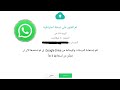محتويات
النسخة الاحتياطية للواتس آب عبر الأندرويد
يتم حفظ النسخة الاحتياطية لتطبيق الواتس آب الخاص بهواتف الأندرويد عبر حساب جوجل درايف (Google Drive) الخاص بالمُستخدِم، ولأخذ نسخة احتياطية للواتس آب عبر هاتف الآندرويد، فإنه لا بد من وجود حساب نَشِط خاص بالمُستخدِم عبر جوجل (Google Account)، كما لا بد من التحقُق من أن خدمات متجر جوجل بلاي (Google Play) مُثبتة وموجودة عبر جهاز المُستخدِم، ولإنشاء نسخة احتياطية عبر تطبيق الواتس آب الخاص بهواتف الأندرويد، يُمكن اتباع الخطوات الآتية:[١]
- فتح تطبيق الواتس آب عبر هاتف الأندرويد.
- النقر على زر القائمة عبر التطبيق، ثم اختيار خيار الإعدادات (Settings).
- اختيار خيار الدردشات (Chats).
- اختيار خيار النسخ الاحتياطي للدردشات (Chat backup).
- النقر على إجراء نسخ احتياطي في جوجل درايف (Back up to Google Drive)، ثم اختيار خيار تكرار النسخ الاحتياطي الذي يرغب به المُستخدِم.
- اختيار حساب جوجل المُراد أخذ النسخة الاحتياطية عليه.
- اختيار نوع الشبكة التي يرغب المُستخدِم باعتمادها لأخذ النسخة الاحتياطية من خلالها.
النسخة الاحتياطية للواتس آب عبر الآيفون
يتم حفظ النسخة الاحتياطية لتطبيق الواتس آب الخاص بهواتف الآيفون عبر خدمة الآيكلاود (iCloud)، ولإجراء هذا النسخ لا بد من أن يكون هاتف الآيفون يعمل بنظام تشغيل لا يقل عن iOS7، أما في نظام تشغيل iOS8 وما تلاه من إصدارات فإنه لا بد من تفعيل خدمة الآيكلاود درايف (iCloud Drive) عبر إعدادات الهاتف،[٢] ويكون ذلك عبر اتباع الخطوات الآتية:[٣]
- فتح قائمة الإعدادات (Settings) عبر هاتف الآيفون الخاص بالمُستخدِم.
- النقر على صورة المُستخدِم لحساب أبل، ثم النقر على خيار آيكلاود (iCloud).
- تفعيل زر الاختيار الظاهر بمحاذاة خيار واتس آب (WhatsApp) والذي يظهر عند التمرير إلى أسفل الشاشة.
استعادة النسخة الاحتياطية للواتس آب
فيما يأتي خطوات استعادة النسخة الاحتياطية عبر تطبيق الواتس آب الخاص بأجهزة الأندرويد، وذلك عند إزالة تثبيت التطبيق ثم إعادة تثبيته مرة أُخرى عبر الجهاز:[٤]
- التحقُق من أن المُستخدِم قيد التسجيل لحساب جوجل درايف (Google Drive) الخاص به.
- تثبيت وفتح تطبيق الواتس آب عبر هاتف المُستخدِم، ثم إدخال رقم الهاتف (Phone number) الخاص بالمُستخدِم.
- إدخال اسم المُستخدِم لحساب الواتس آب، ثم تعيين صورة للملف الشخصي، ليبدأ تطبيق الواتس آب بتحميل النسخة الاحتياطية الموجودة عبر جوجل درايف.
- اتباع التعليمات الظاهرة على الشاشة، لاستكمال عملية استعادة النسخة الاحتياطية.
المراجع
- ↑ "Backing up to Google Drive", faq.whatsapp.com, Retrieved 14-5-2019. Edited.
- ↑ "Restoring your chat history", faq.whatsapp.com, Retrieved 14-5-2019. Edited.
- ↑ MARC LAGACE (23-1-2019), "How to back up your messages and media from WhatsApp on iPhone"، www.imore.com, Retrieved 14-5-2019. Edited.
- ↑ Marie Black (23-8-2018), "Android users must back up WhatsApp before 12 Nov - here's how"، www.techadvisor.co.uk, Retrieved 14-5-2019. Edited.